Dell C2665dnf Color Laser Printer User Manual
Page 49
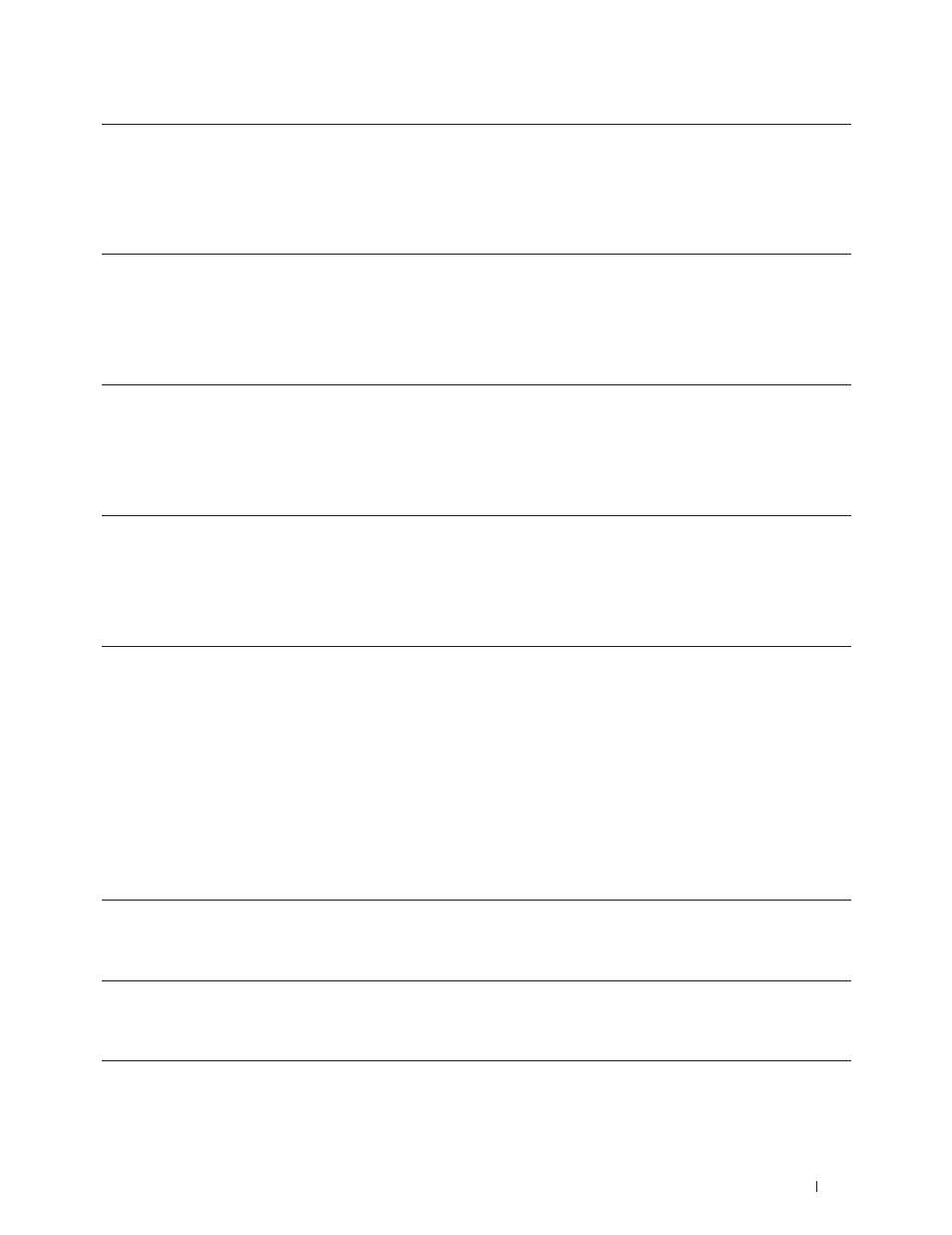
49
Instalowanie dodatkowego wyposażenia
Windows 7/
7 x64/
Server 2008 R2 x64
1 Kliknij Start Urządzenia i drukarki.
2 Prawym przyciskiem kliknij na Dell C2665dnf Color MFP i wybierz Właściwości drukarki.
3 Kliknij zakładkę Configuration, a potem wybierz Bi-Directional Setup.
4 Wybierz Get Information from Printer, a potem kliknij OK.
5 Wybierz Apply i kliknij OK.
6 Zamknij okno dialogowe Urządzenia i drukarki.
Windows Vista/
Vista x64
1 Kliknij Start Panel sterowania Sprzęt i dźwięk Drukarki.
2 Prawym przyciskiem kliknij na Dell C2665dnf Color MFP i wybierz Właściwości drukarki.
3 Kliknij zakładkę Configuration, a potem wybierz Bi-Directional Setup.
4 Wybierz Get Information from Printer, a potem kliknij OK.
5 Wybierz Apply i kliknij OK.
6 Zamknij okno dialogowe Drukarki.
Windows Server
2008/
Server 2008 x64
1 Kliknij Start Panel sterowania Drukarki.
2 Prawym przyciskiem kliknij na Dell C2665dnf Color MFP i wybierz Właściwości drukarki.
3 Kliknij zakładkę Configuration, a potem wybierz Bi-Directional Setup.
4 Wybierz Get Information from Printer, a potem kliknij OK.
5 Wybierz Apply i kliknij OK.
6 Zamknij okno dialogowe Drukarki.
Windows XP/
XP x64/
Server 2003/
Server 2003 x64
1 Kliknij Start Drukarki i faksy.
2 Prawym przyciskiem kliknij na Dell C2665dnf Color MFP i wybierz Właściwości drukarki.
3 Kliknij zakładkę Configuration, a potem wybierz Bi-Directional Setup.
4 Wybierz Get Information from Printer, a potem kliknij OK.
5 Wybierz Apply i kliknij OK.
6 Zamknij okno dialogowe Drukarki i faksy.
Jeśli informacje dotyczące drukarki nie zostaną zaktualizowane automatycznie, kliknij Get Information
from Printer i wykonaj następujące czynności:
1 Kliknij zakładkę Configuration, a potem wybierz Installable Options.
2 Wybierz Paper Tray Configuration w oknie Items.
3 Wybierz Tray2 w rozwijanym menu Paper Tray Configuration w Change Setting for.
4 Kliknij OK.
5 Wybierz Apply i kliknij OK.
6 Zamknij okno dialogowe Drukarki i faksy (Drukarki lub Urządzenia i drukarki).
Mac OS X 10.7.x/10.8.x
1 Wybierz Druk i faks w oknie Preferencje systemowe.
2 Wybierz drukarkę z listy Drukarki i kliknij na Opcje i materiały.
3 Wybierz Sterownik, następnie wybierz opcje, które zostały zainstalowane
w drukarkach, a potem kliknij OK.
Mac OS X 10.5.x/10.6.x
1 Wybierz Druk i faks w oknie Preferencje systemowe.
2 Wybierz drukarkę z listy Drukarki i kliknij na Opcje i materiały.
3 Wybierz Sterownik, następnie wybierz opcje, które zostały zainstalowane
w drukarkach, a potem kliknij OK.
